Se você recebeu uma notificação dizendo que o seu ID Apple está desativado e agora não sabe o que fazer, não se preocupe, pois saiba que é possível recuperar ID Apple desativado. Depois de ler este artigo você vai saber como resolver o problema da sua conta Apple.
Você pode ter recebido esse alerta enquanto tentava baixar um novo aplicativo ou tentava comprar uma música no seu dispositivo iOS. O problema pode verificar-se no iPhone, iPad ou Mac.
Isso acontece porque um ID Apple desativado não te permite fazer nenhuma operação que precise da sua conta Apple. Isso inclui entrar na Apple Store, iTunes, e os demais produtos e serviços associados à Apple, como também o iMessages, iCloud, Family Sharing entre outros.
Para resolver essa questão, te convido a continuar lendo o artigo e descobri o método que eu utilizo para recuperar ID Apple desativado. Durante a explicação, inseri um passo a passo que exemplifica as instruções, acompanhe!
Saiba mais…


ID Apple Desativado
A mensagem exata que contém no alerta pode variar, mas em suma elas correspondem ao mesmo problema. Você pode ter recebido a seguinte mensagem enquanto tentava baixar um novo aplicativo “Este ID Apple foi desativado por motivos de segurança”.
Outra mensagem comum ao tentar fazer login na sua conta do iCloud, é “Você não pode iniciar sessão porque sua conta foi desativada por motivos de segurança” ou ainda “ID Apple desativado por motivos de segurança”. Mas não se preocupe, esse problema é reversível.
O Que Desativa O ID Da Apple
Primeiro de tudo, é importante saber que o seu ID Apple desativado pode ter sido causado por diversos motivos. Você ou alguém próximo pode ter colocado a senha errada muitas vezes, você pode não usar a sua conta ID Apple há algum tempo.
Outro caso comum que leva à busca de como recuperar ID Apple desativado, é a alteração de senha com frequência. Quando isso ocorre, a própria Apple te impede de entrar na sua conta pela sua segurança.
Como Ativar o ID Apple
Existem algumas soluções para você ativar a função, irei dar passo-a-passo para você corrigir o seu problema sobre como ativar o ID Apple e poder utilizar os os serviços da Apple que exigem o login na sua conta.
É possível reiniciar seu dispositivo (seja ele iPhone ou computador Mac), atualizar o iOS, que é o sistema operacional da Apple ou até entrar em contato com o suporte da Apple. Irei dar as instruções de cada procedimento possível, de acordo com o seu dispositivo.
A maneira mais simples é reiniciar o seu iPhone, iPad, iPod ou Mac, isto é muito eficaz na hora de corrigir vários problemas. Se você recebeu o alerta, na Apple Store ou iTunes, do ID Apple desativado e pensou o que fazer agora, é recomendado que reinicie o seu dispositivo.
Se o seu dispositivo for o iPhone 12 ou 11 das linhas X, XS, XS Max ou XR, faça o seguinte processo para reiniciá-lo:
- Pegue seu iPhone;
- Continue segurando o botão lateral e o de volume +/-;
- Aparecerá a mensagem “Deslize para desligar” na sua tela;
- Arraste o comando da esquerda para a direita;
- Seu iPhone será desligado;
- Espere a tela ser completamente apagada;
- Aguarde alguns segundos;
- Segure o botão lateral;
- A maçã símbolo da Apple aparecerá indicando que seu iPhone está sendo ligado.
Se o seu dispositivo for o iPhone 8, Plus 8, 7 ou Plus 7, faça o seguinte procedimento:
- Aperte e mantenha pressionado o botão “Potência (suspensão/vigília)”, que tem no lado direito do seu celular;
- Aparecerá a mensagem “Deslize para desligar”;
- Arraste o comando deslizante;
- Seu iPhone será desligado;
- Espere a tela ser completamente apagada;
- Aguarde alguns segundos;
- Segure o botão lateral;
- A maçã símbolo da Apple aparecerá e seu iPhone será ligado novamente.
O passo a passo descrito acima também costuma funcionar para reiniciar os modelos mais antigos, como o iPhone SE/6s Plus/6s/6 Plus/6/5s/5c/5/4S.
Você pode reiniciar o seu dispositivo iOS ou Mac como de costume. Depois disso, ligue o aparelho novamente e verifique se o seu iPhone, iPad, iPod ou Mac teve o problema do ID Apple desativado corrigido.
Caso o procedimento de reiniciar o dispositivo não tenha funcionado, você pode tentar atualizar o iOS ou macOS. É uma boa maneira de corrigir alguns problemas. Se você não sabe como atualizar o seu sistema operacional, siga o tutorial de acordo com o dispositivo que você tem.
Para atualizar o seu iOS no iPhone, iPad ou iPod:
- Ligue ou pegue o seu iPhone, iPad ou iPod;
- No menu, selecione Configurações;
- Clique em “Geral”;
- Selecione “Atualização”, assim você irá verificar se tem alguma atualização disponível;

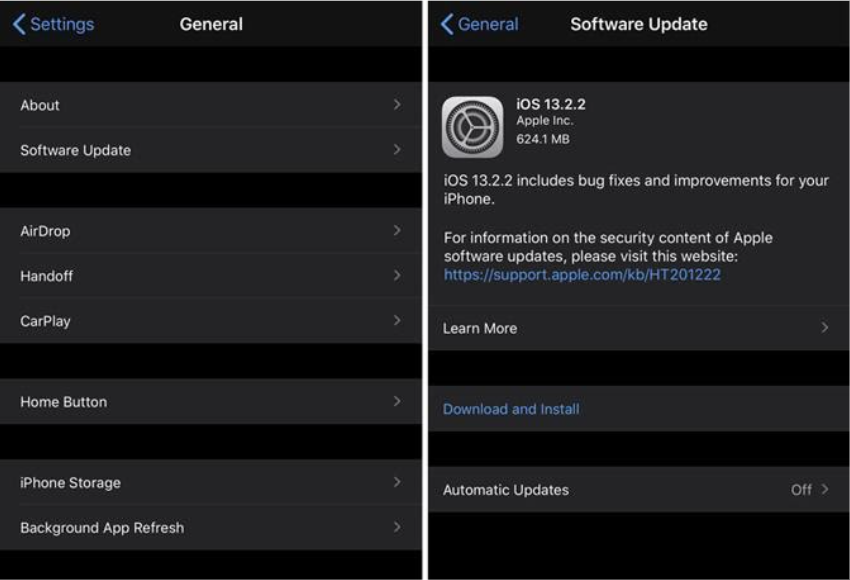
Como Ativar o ID Apple (Fonte: Captura De Tela Do iPhone) - Clique em “Baixar e instalar” para atualizar o iOS do seu dispositivo para a versão mais recente.
Para atualizar o seu macOS, siga o passo a passo:
- Ligue o seu computador ou notebook Mac;
- Clique no ícone do Menu Apple;
- Vai aparecer uma lista de opções, selecione “Preferências do sistema”;
- Clique em “Atualização” assim você irá verificar se tem alguma atualização disponível;
- Na janela de “Atualização”, clique em “Atualizar agora”;
- O novo macOS será instalado.

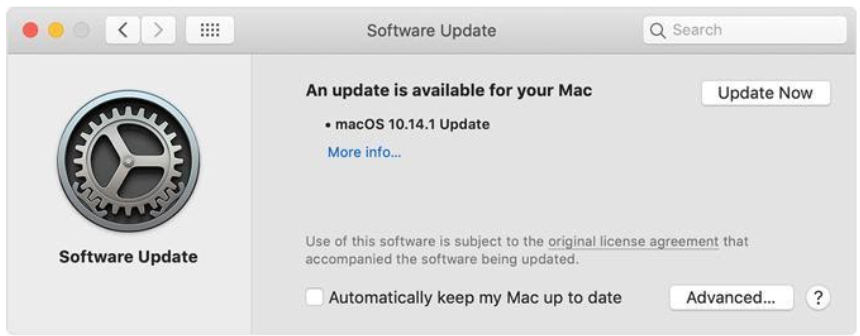
Como Ativar o ID Apple (Fonte: Captura de Tela do Mac)
Outra maneira de recuperar a conta é redefinindo a senha ID Apple. Mesmo que você não tenha esquecido sua senha de fato, é um recurso que costuma funcionar.
Basta entrar na página do navegador e abrir o site oficial da Apple. Depois é só seguir as etapas que mostrarei a seguir:
- Abra o navegador e entre no site da Apple;
- Vá até a opção Esqueci senha;

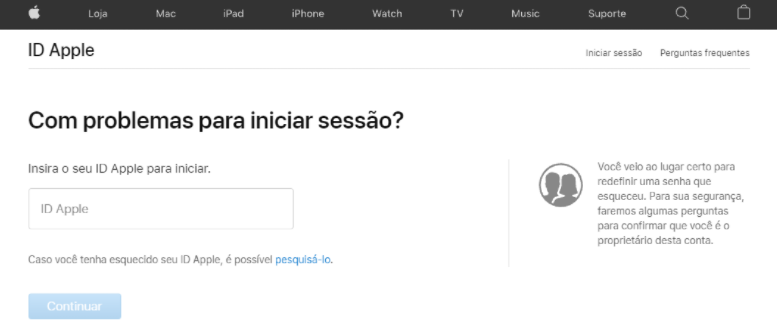
Como Ativar o ID Apple (Fonte: Captura De Tela Do Site Oficial Da Apple) - Faça o login na sua conta com o e-mail ou nome de usuário;
- Abrirá uma nova janela, digite o seu número de telefone;
- Clique em “Continuar”;
- Uma notificação será enviada para algum dispositivo iOS que tenha vínculo com o seu ID Apple;
- Pela notificação você conseguirá redefinir a senha ID Apple;
- Depois disso, basta usar a nova senha para fazer login em seu ID Apple.
Se você seguiu as instruções mencionadas e esses procedimentos ainda não te ajudaram em como ativar o ID Apple desativado, ainda há uma alternativa.
O último recurso que encontrei foi entrar em contato diretamente com o suporte da Apple. Para isso, vá até o site da empresa e agende uma chamada.
- No navegador do seu dispositivo, abra o site de Suporte da Apple;
- Selecione “Apple ID login”;
- Clique em “ID Apple desativado”
- Depois será possível agendar uma chamada ou ligar diretamente para o suporte da Apple.
Esse contato não costuma demorar para dar retorno ao usuário. Neste artigo procurei dar instruções simples e eficazes para você recuperar conta ID Apple.
Depois das orientações dadas nesse artigo, é bem provável que você tenha conseguido ou vai conseguir recuperar Apple ID. As dicas apresentadas também podem te ajudar caso um dia ocorra de você apenas esquecer a sua senha.
Por isso, caso esteja procurando como recuperar senha ID Apple, tente seguir as instruções acima. Ao fazer login informe que não se lembra da senha e será possível cadastrar uma nova.
Este artigo tem caráter apenas informativo, ou seja, não possui vínculo algum com a empresa prestadora do serviço que, porventura, possa ser citada ao decorrer do artigo. Não isentamos a pesquisa das informações no site oficial do órgão provedor dos serviços.
